- 目次>
- 本商品でできること >
- 通信情報ログを表示する
通信情報ログを表示する
通信情報ログ(接続動作履歴)を表示できます。
例えば、外部からの不正と思われるアクセスを表示できます。
例えば、外部からの不正と思われるアクセスを表示できます。
◆補足◆
- 「その他の設定」-「通信情報ログ設定」の「ロギング機能」を「使用する」にしていない場合には、「ログデータはありません」と表示されます。
- ログ情報表示の内容に関するお問い合わせは、サポートしておりませんのでご了承ください。
設定を行う前に
設定手順
説明で使用している画面は一例です。OS、ブラウザの種類など、ご利用の環境によっては表示内容が異なる場合があります。
クイック設定Webで設定します。
- 1.
-
「詳細設定」-「その他の設定」をクリックします。

- 2.
-
下記の項目を入力し、[設定]をクリックします。
- ロギング機能
ログの表示をします。「使用する」にチェックします。
- ログ保存方法
ログの保存方法を選択します。「ロギング機能」が「使用しない」に設定されている場合は、設定できません。
「ワンタイム」は、ログ保存用メモリからあふれた新しいログが廃棄されます。 「サイクリック」は、ログ保存用メモリの範囲内で常に新しいログが保存され、古いログは廃棄されます。
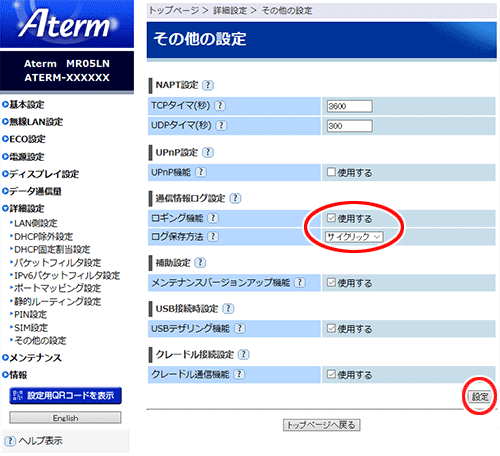
- ロギング機能
- 3.
- 「設定内容を更新しました。」と表示されたら、設定は完了です。
使いかた
説明で使用している画面は一例です。OS、ブラウザの種類など、ご利用の環境によっては表示内容が異なる場合があります。
ログを表示する
クイック設定Webで行います。
- 1.
-
「情報」-「通信情報ログ」をクリックします。
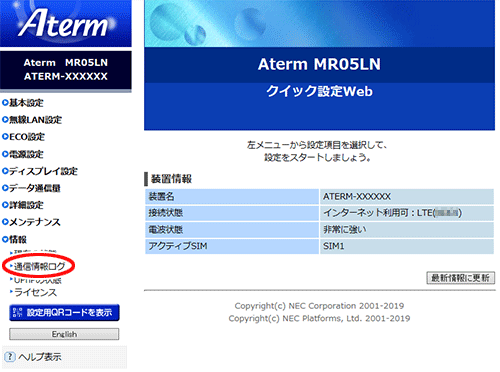
- 2.
- 「ログを選択」で、参照するログの種類を選択し[選択]をクリックします。
- 一般ログ
コールログを除く通信のログを表示します。
- コールログ
LTE/3G通信のログを表示します。

◆補足◆
- 通信情報ログに表示される時刻は、本商品に設定されている時刻です。
本商品の時刻は、「メンテナンス」-「時刻設定」で設定できます。 - ログファイルの日本語文字コードは Shift-JIS です。
- 一般ログ
ログを保存する
クイック設定Webで行います。
- 1.
- [ファイルへ保存]をクリック、または右クリックして画面の指示に合わせてファイルを保存してください。
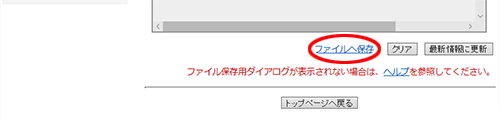
◆補足◆
- 通信情報ログに表示される時刻は、本商品に設定されている時刻です。
本商品の時刻は、「メンテナンス」-「時刻設定」で設定できます。 - ログファイルの日本語文字コードは Shift-JIS です。
- 通信情報ログに表示される時刻は、本商品に設定されている時刻です。
ログをクリアする
クイック設定Webで行います。
- 1.
- [クリア]をクリックし、[最新状態に更新]をクリックします。
「一般ログ」、「コールログ」両方のログが消去されます。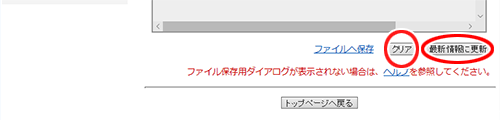
◆補足◆
- 本商品の電源を切ると、ログは消去されます。
うまく動作しない場合は
Troubleshooting